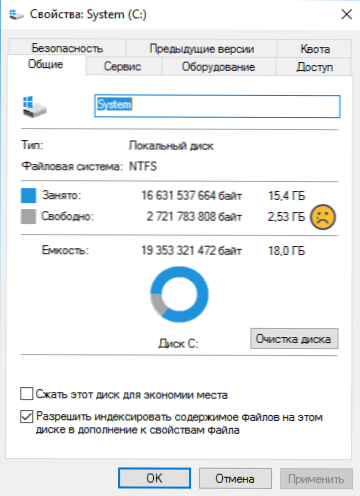Dlaczego komputer spowalnia i co robić - być może jedno z najczęściej zadawanych pytań przez początkujących użytkowników, a nie tylko przez nich. W tym przypadku z reguły mówi się, że całkiem niedawno komputer lub laptop działał doskonale i szybko, "wszystko poleciało", a teraz ładuje się w pół godziny, uruchamiane są również programy i tym podobne.
Dlaczego komputer spowalnia i co robić - być może jedno z najczęściej zadawanych pytań przez początkujących użytkowników, a nie tylko przez nich. W tym przypadku z reguły mówi się, że całkiem niedawno komputer lub laptop działał doskonale i szybko, "wszystko poleciało", a teraz ładuje się w pół godziny, uruchamiane są również programy i tym podobne.
W tym artykule szczegółowo wyjaśniono, dlaczego komputer może zwolnić. Możliwe przyczyny podano w zależności od stopnia częstotliwości występowania. Oczywiście, na każdy przedmiot zostanie podana i rozwiązania problemu. Poniższe instrukcje dotyczą systemów Windows 10, 8 (8.1) i Windows 7.
Jeśli nie dowiesz się dokładnie, co jest przyczyną spowolnienia komputera, poniżej znajdziesz także darmowy program, który pozwoli ci przeanalizować aktualny stan twojego komputera lub laptopa i zgłosić przyczyny powodujące problemy z szybkością pracy, pomagając ci dowiedzieć się, co należy wyczyścić. "aby komputer nie zwolnił.
Programy podczas uruchamiania
Programy, bez względu na to, czy są przydatne, czy niechciane (które omówimy w oddzielnej sekcji), uruchamiane automatycznie w systemie Windows, są prawdopodobnie najczęstszą przyczyną powolnego działania komputera.
Ilekroć prosiłem o przestudiowanie "dlaczego komputer zwalnia", w obszarze powiadomień i właśnie na liście startowej, zaobserwowałem znaczną liczbę różnych narzędzi, o których cel często nic nie wiedział właściciel.
O ile mogłem, szczegółowo opisałem, co można i należy usunąć z automatycznego ładowania (i jak to zrobić) w systemie Autorun Windows 10 i jak przyspieszyć Windows 10 (dla Windows 7 z 8 - jak przyspieszyć komputer), oddaj go do użytku.
Krótko mówiąc, wszystko, czego nie używasz regularnie, z wyjątkiem antywirusa (i jeśli nagle masz dwa z nich, a następnie z prawdopodobieństwem 90 procent, komputer spowalnia z tego powodu). A nawet tego, czego używasz: na przykład na laptopie z dyskiem twardym (który działa wolno na laptopie), stale aktywny klient torrenta może obniżyć wydajność systemu o kilkadziesiąt procent.

Warto wiedzieć: zainstalowane i automatycznie uruchamiane programy do przyspieszania i czyszczenia systemu Windows bardzo często spowalniają system, a nie mają na niego pozytywny wpływ, a nazwa narzędzia tutaj nie ma znaczenia.
Złośliwe i niechciane programy
Nasz użytkownik lubi pobierać programy za darmo, a zazwyczaj nie z oficjalnych źródeł.Jest również świadomy wirusów i z reguły ma dobry program antywirusowy na swoim komputerze.
Jednak wiele osób nie wie, że pobierając programy w ten sposób, prawdopodobnie zainstalują złośliwe i niechciane oprogramowanie, które nie jest uważane za "wirusa", a zatem twój program antywirusowy po prostu tego nie "widzi".

Najczęstszym rezultatem posiadania takich programów jest to, że komputer działa bardzo wolno i nie jest jasne, co robić. Powinieneś zacząć od prostego: użyj specjalnych narzędzi do usuwania złośliwego oprogramowania, aby wyczyścić komputer (nie powodują konfliktów z programami antywirusowymi, a jednocześnie znajdują coś, czego prawdopodobnie nie podejrzewasz o posiadanie w systemie Windows).
Drugim ważnym krokiem jest nauczenie się, jak pobierać oprogramowanie z oficjalnych witryn programistów, a podczas instalacji zawsze czytaj to, co oferujesz, i odrzuć to, czego nie potrzebujesz.
Osobno o wirusach: one oczywiście mogą być przyczyną powolnego działania komputera. Sprawdzenie wirusów jest więc ważnym krokiem, jeśli nie wiesz, co jest przyczyną hamulców. Jeśli twój program antywirusowy odmówi znalezienia czegoś, możesz spróbować użyć dysków anty-wirusowych typu boot (Live CD) od innych programistów, jest szansa, że poradzą sobie lepiej.
Nie zainstalowane lub nie "rodzime" sterowniki urządzeń
Brak oficjalnych sterowników urządzeń lub sterowników zainstalowanych z witryny Windows Update (a nie producentów sprzętu) może również powodować powolny komputer.
Najczęściej dotyczy to sterowników kart graficznych - instalowanie tylko "zgodnych" sterowników, zwłaszcza Windows 7 (Windows 10 i 8 nauczyło się instalować oficjalne sterowniki, chociaż nie w najnowszych wersjach), często prowadzą do opóźnień (hamulców) w grach, odtwarzania wideo szarpnięcia i inne podobne problemy z wyświetlaniem grafiki. Rozwiązaniem jest instalacja lub aktualizacja sterowników kart wideo w celu uzyskania maksymalnej wydajności.

Warto jednak sprawdzić obecność zainstalowanych sterowników dla innego sprzętu w Menedżerze urządzeń. Co więcej, jeśli masz laptopa, dobrym rozwiązaniem byłoby zainstalowanie sterowników chipsetu i innych markowych sterowników ze strony internetowej producenta tego laptopa, nawet jeśli Menedżer urządzeń pokazuje "Urządzenie działa poprawnie" dla wszystkich elementów, to samo można powiedzieć o sterownikach dla mikroukładu płyty głównej komputera.
Problemy z dyskiem twardym lub dyskiem twardym
Inną częstą sytuacją jest to, że komputer nie tylko zwalnia, a czasami wisi mocno, patrzysz na stan dysku twardego: ma on rozsądnie czerwony wskaźnik przepełnienia (w Windows 7), a właściciel nie podejmuje żadnych działań. Oto punkty:
- W przypadku normalnego działania systemu Windows 10, 8, 7, a także uruchomionych programów ważne jest, aby na partycji systemowej było wystarczająco dużo miejsca (tj. Na dysku C). Idealnie, jeśli to możliwe, poleciłbym podwójny rozmiar pamięci RAM jako nieprzydzielone miejsce, aby prawie całkowicie wyeliminować problem powolnej pracy komputera lub laptopa z tego powodu.
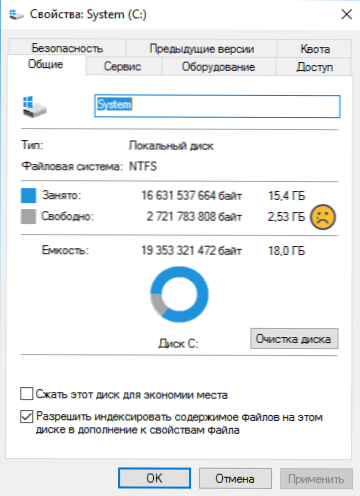
- Jeśli nie wiesz, jak uzyskać więcej wolnego miejsca i już "usunięto wszystkie niepotrzebne", możesz uzyskać pomoc od materiałów: Jak wyczyścić dysk C z niepotrzebnych plików i Jak zwiększyć dysk C kosztem dysku D.
- Wyłączenie pliku stronicowania w celu zwolnienia miejsca na dysku niż u wielu osób jest w większości przypadków złym rozwiązaniem problemu. Ale wyłączanie hibernacji, jeśli nie ma innych opcji lub nie potrzebujesz szybkiego uruchomienia systemu Windows 10 i 8 i hibernacji, możesz uznać za takie rozwiązanie.
Drugą opcją jest uszkodzenie dysku twardego komputera lub, częściej, laptopa.Typowe objawy: absolutnie wszystko w systemie "zatrzymuje się" lub zaczyna "iść szarpnie" (z wyjątkiem wskaźnika myszy), podczas gdy dysk twardy emituje dziwne dźwięki, a następnie nagle wszystko jest w porządku. Oto wskazówka - zadbaj o integralność danych (zapisywanie ważnych danych na innych dyskach), sprawdź dysk twardy i ewentualnie go zmień.
Niekompatybilność lub inne problemy z programami
Jeśli twój komputer lub laptop zacznie zwalniać po uruchomieniu jakichkolwiek programów, ale w przeciwnym razie działa dobrze, logiczne będzie założenie problemów z tymi właśnie programami. Przykłady takich problemów:
- Dwa antywirusy są doskonałym przykładem, nie często, ale często wśród użytkowników. Jeśli zainstalujesz dwa programy antywirusowe na swoim komputerze w tym samym czasie, mogą one powodować konflikt i uniemożliwić pracę. W tym przypadku nie mówimy o narzędziu do usuwania złośliwego oprogramowania Anti-Virus +, w tej wersji zwykle nie ma problemów. Zauważ też, że w Windows 10 wbudowany obrońca Windows, zgodnie z Microsoft, nie zostanie wyłączony podczas instalowania antywirusów stron trzecich, co nie doprowadzi do konfliktów.
- Jeśli przeglądarka zwalnia, na przykład Google Chrome lub Mozilla Firefox, wtedy, według wszelkiego prawdopodobieństwa, problemy są spowodowane wtyczkami, rozszerzeniami, rzadziej - przez pamięć podręczną i ustawienia.Szybka korekta polega na zresetowaniu przeglądarki i wyłączeniu wszystkich wtyczek i rozszerzeń innych firm. Zobacz, jak spowalnia działanie Google Chrome, a Mozilla Firefox zwalnia. Tak, innym powodem powolnej pracy Internetu w przeglądarkach mogą być zmiany dokonywane przez wirusy i podobne oprogramowanie, często poprzez wpisanie serwera proxy do ustawień połączenia.
- Jeśli jakikolwiek program pobierany z internetu spowalnia, to może to być przyczyną najróżniejszych rzeczy: jest to "krzywa", jest pewna niezgodność z twoim sprzętem, brak jej sterowników i, co często się zdarza, zwłaszcza w grach - przegrzanie (następna sekcja).
W każdym razie powolna praca określonego programu nie jest najgorsza, w skrajnym przypadku można ją zastąpić, jeśli nie można w żaden sposób zrozumieć przyczyn jej hamulców.
Przegrzanie
Przegrzanie to kolejna częsta przyczyna spowolnienia systemu Windows, programów i gier. Jednym ze znaków świadczących o tym, że ten konkretny przedmiot jest przyczyną jest to, że hamulce zaczynają się po pewnym czasie grania lub pracy z aplikacją wymagającą dużej ilości zasobów. A jeśli komputer lub laptop wyłącza się podczas takiej pracy - nie ma wątpliwości, że to przegrzanie jest jeszcze mniejsze.

Określenie temperatury procesora i karty wideo pomoże programom specjalnym, z których niektóre są wymienione tutaj: Jak poznać temperaturę procesora i Jak poznać temperaturę karty graficznej. Więcej niż 50-60 stopni w czasie bezczynności (gdy tylko system operacyjny, program antywirusowy i kilka prostych aplikacji działających w tle) jest powodem, aby pomyśleć o wyczyszczeniu komputera z kurzu, ewentualnie zastąpieniu pasty termicznej. Jeśli nie jesteś gotowy do samodzielnego podjęcia, skontaktuj się ze specjalistą.
Czynności przyspieszające pracę komputera
Nie będzie zawierał działań, które przyspieszyłyby komputer, mówiąc o czymś innym - to, co już zrobiłeś dla tych celów, może mieć konsekwencje w postaci komputera hamującego. Typowe przykłady:
- Wyłączanie lub konfigurowanie pliku stronicowania systemu Windows (generalnie zdecydowanie nie polecam tego początkującym użytkownikom, chociaż wcześniej miałem inną opinię).
- Korzystanie z różnych "Cleaner", "Booster", "Optimizer", "Speed Maximizer", tj. oprogramowanie do czyszczenia i przyspieszania komputera w trybie automatycznym (ręcznie, starannie, w razie potrzeby - możliwe i czasami konieczne). Zwłaszcza w przypadku defragmentacji i czyszczenia rejestru, który nie może zasadniczo przyspieszyć działania komputera (jeśli nie minie kilka milisekund podczas uruchamiania systemu Windows), ale często nie można uruchomić systemu operacyjnego.
- Automatyczne czyszczenie pamięci podręcznej przeglądarki, pliki tymczasowe niektórych programów - przeglądarek cache istnieje, aby przyspieszyć ładowanie stron i naprawdę przyspiesza go, niektóre pliki tymczasowe są też programy dla celów wyższych prędkości. Tak więc: nie jest konieczne umieszczanie tych rzeczy na komputerze (za każdym razem, gdy wychodzisz z programu, kiedy uruchamiasz system itp.). Ręcznie, jeśli to konieczne, proszę.
- Wyłączenie usług Windows - często prowadzi to do niezdolności funkcji do działania niż do hamulców, ale ta opcja jest możliwa. Nie polecałbym tego dla większości użytkowników, ale jeśli jest to nagle interesujące, to: które usługi powinny być wyłączone w systemie Windows 10.
Słaby komputer
I jeszcze jedna opcja - twój komputer po prostu nie pasuje do dzisiejszych realiów, wymagań programów i gier. Mogą biegać, pracować, ale bezlitośnie zwalniać.
Doradzić coś jest trudne, temat uaktualniania komputera (chyba że zakup zupełnie nowy) - jest na tyle szeroka, i ograniczyć go jednym pokładzie, aby zwiększyć ilość pamięci RAM (co może okazać się nieskuteczne), zamiast zmienić kartę graficzną lub zainstalować SSD z HDD, nie Przechodzenie do zadań, aktualna charakterystyka i scenariusze korzystania z komputera lub laptopa nie będą działać.

Zaznaczę tutaj tylko jeden punkt: dziś wielu nabywców komputerów i laptopów ma ograniczone budżety, a zatem wybór należy do tanich modeli w cenie do (bardzo warunkowo) 300 USD.
Niestety z takiego urządzenia nie należy oczekiwać dużej prędkości pracy we wszystkich obszarach zastosowań. Nadaje się do pracy z dokumentami, Internetu, oglądania filmów i prostych gier, ale nawet w tych sytuacjach może się wydawać, że jest powolny. A obecność niektórych problemów, opisanych w powyższym artykule, na takim komputerze może spowodować znacznie bardziej zauważalny spadek wydajności niż na dobrym sprzęcie.
Określanie, dlaczego komputer działa wolno przy użyciu programu WhySoSlow
Nie tak dawno temu opublikowano darmowy program, aby określić powody powolnego działania komputera - WhySoSlow. Do tej pory jest w wersji beta i nie można powiedzieć, że jej raporty pokazują bardzo dobrze, co jest wymagane od nich, ale mimo wszystko taki program istnieje i, prawdopodobnie, w przyszłości zyska dodatkowe funkcje.
W chwili obecnej interesujące jest po prostu spojrzenie na główne okno programu: pokazuje głównie niuanse sprzętowe twojego systemu, co może być przyczynąże komputer lub laptop zwalnia: jeśli widzisz zielony znacznik wyboru - z punktu widzenia WhySoSlow, wszystko jest w porządku z tym parametrem, jeśli jest szary, zrobi to, a jeśli wykrzyknik, nie jest zbyt dobry i może prowadzić do problemów z szybkością.

Program uwzględnia następujące parametry komputera:
- Szybkość procesora - szybkość procesora.
- Temperatura procesora - temperatura procesora.
- Obciążenie procesora - obciążenie procesora.
- Kernel Responsiveness - czas dostępu do jądra systemu operacyjnego, "responsywność" systemu Windows.
- Responsywność aplikacji - czas reakcji aplikacji.
- Memory Load - stopień obciążenia pamięci.
- Twarde błędy stronicowania - trudne do wytłumaczenia w dwóch słowach, ale w przybliżeniu: liczba programów dostępnych przez pamięć wirtualną na dysku twardym ze względu na fakt, że niezbędne dane zostały tam przeniesione z pamięci RAM.
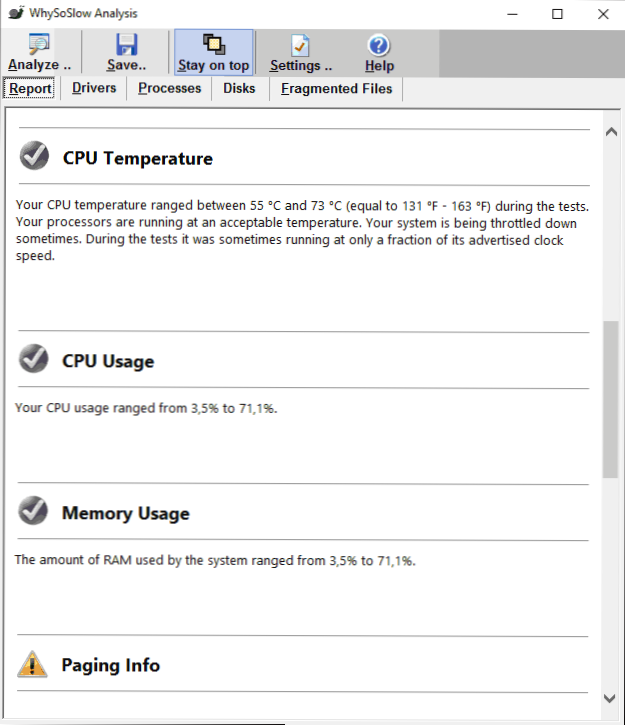
Nie polegałbym na odczytach programu i nie doprowadziłby on do decyzji początkującego użytkownika (z wyjątkiem przegrzania), ale nadal jest to interesujące. Możesz pobrać WhySoSlow z oficjalnej strony. resplendence.com/whysoslow
Jeśli nic nie pomaga, a komputer lub laptop wciąż zwalnia
Jeśli nie jeden ze sposobów nie pomoże rozwiązać problemów z wydajnością komputera, możesz podjąć zdecydowane działania w postaci ponownej instalacji systemu.Ponadto w nowoczesnych wersjach systemu Windows, a także na komputerach i laptopach z dowolnym zainstalowanym systemem, każdy początkujący użytkownik powinien sobie z tym poradzić:
- Przywróć system Windows 10 (w tym przywróć system do pierwotnego stanu).
- Jak zresetować komputer lub laptop do ustawień fabrycznych (dla wstępnie zainstalowanego systemu operacyjnego).
- Zainstaluj system Windows 10 z dysku flash.
- Jak ponownie zainstalować system Windows 8.
Z reguły, jeśli wcześniej nie było problemów z prędkością komputera i nie wystąpiły żadne awarie sprzętowe, ponowna instalacja systemu operacyjnego, a następnie instalacja wszystkich niezbędnych sterowników jest bardzo skutecznym sposobem przywrócenia oryginalnych wartości.